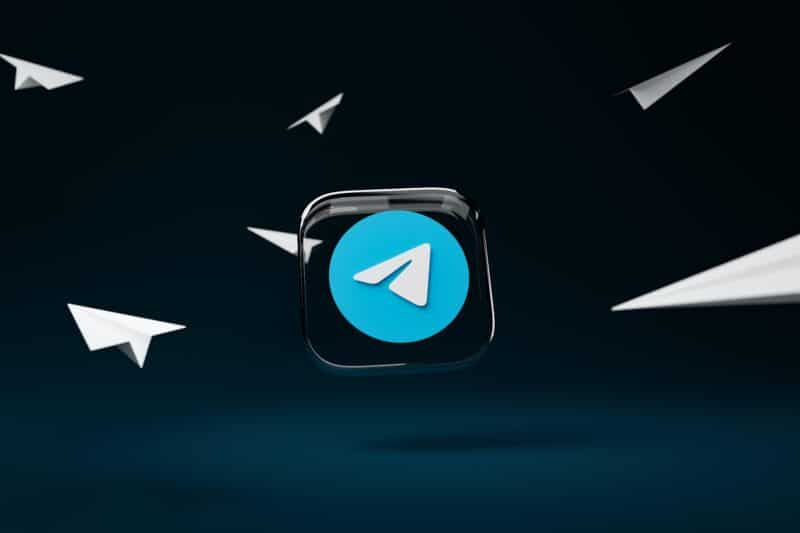Continuando a nossa série de artigos focados em recursos exclusivos para assinantes do Telegram Premium, hoje vamos mostrar como é possível alterar a cor da sua conta.
Isso faz com que ela seja alterada para todos os grupos, além dos links que você envia e das respostas às suas mensagens.
Nos parágrafos a seguir, veja como mudar isso! 📱
Como mudar a cor da conta do Telegram pelo iPhone/iPad
Há duas maneiras de chegar até os ajustes de cor. A primeira delas é tocando na aba “Configurações” e depois em “Aparência”. A outra é selecionando “Editar” (no canto superior direito), dentro da aba “Configurações”.
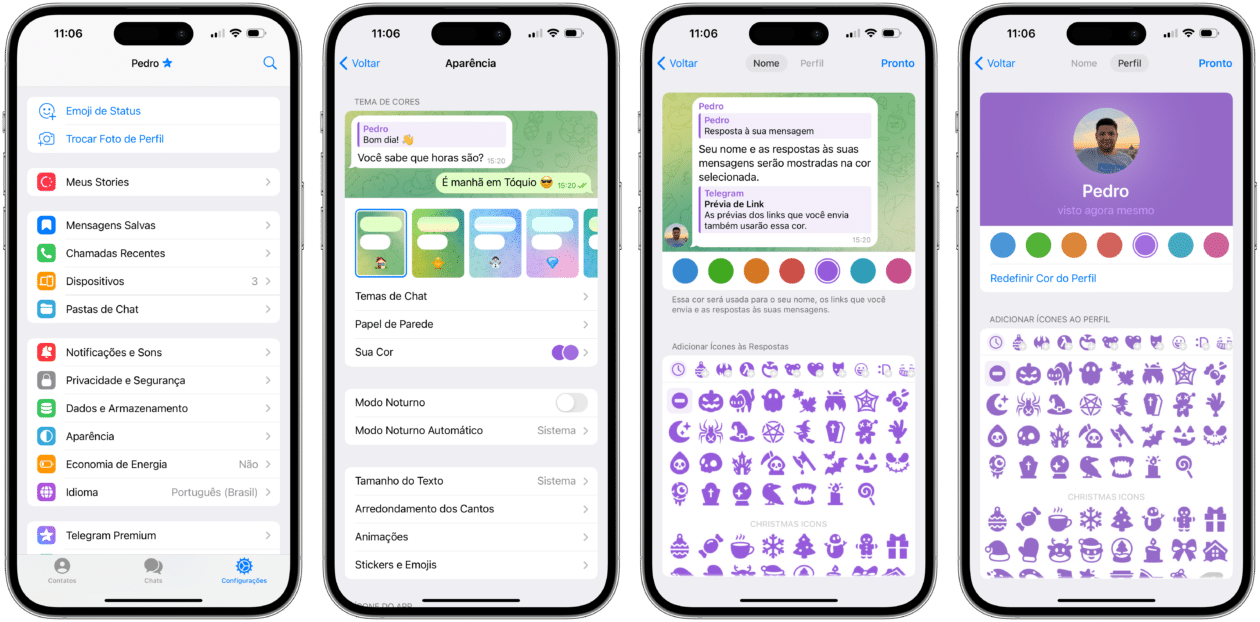
Em seguida, selecione “Sua Cor” e alterne entre as abas “Nome” e “Perfil” na parte superior para escolher as cores que serão usadas para o seu nome, links enviados e respostas, e também aquela que aparecerá no seu perfil.
Se quiser, ainda é possível adicionar ícones para aparecerem no fundo da cor. Toque em “Pronto” para salvar.
Como mudar a cor da conta do Telegram pelo Mac
No app oficial para macOS, o processo é basicamente o mesmo. Clique na aba representada por uma engrenagem (no canto inferior direito), vá até Telegram » Preferências… na barra de menus ou use o atalho ⌘ command ,.
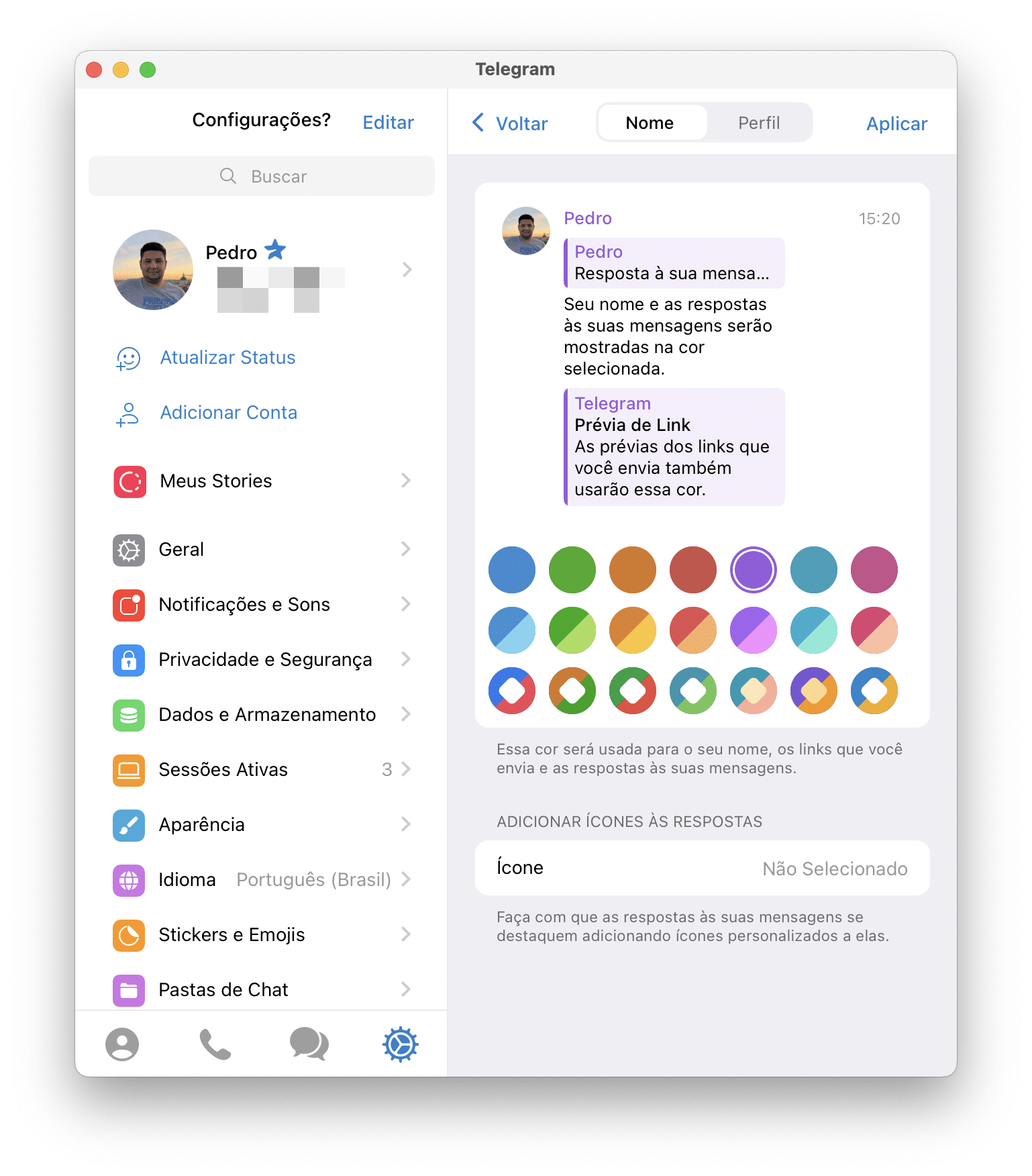
Depois, acesse “Aparência” e “Cor do Seu Nome”. Opcionalmente, clique em “Editar” (no canto superior direito) e em “Cor do Seu Nome”.